实验二 数字证书的申请及安装
实验二 安装和配置证书服务

实验二:安装和配置证书服务一、实验目的(1)安装/删除证书服务(2)安装一个独立存在的CA(3)从某个CA申请证书(4)发放证书二、实验环境Windows 2003三、实验内容实验A:某公司要求有一个独立存在的根CA。
相对于将为某公司发放证书的其他CA来说,这一根CA将位于认证链的顶部。
实验B:添加你的合伙者的CA作为一个信任的根CA。
实验C:请求一个计算机证书。
在已经配置好某公司的所有CA之后,必须指定计算机证书,用以加密到各个计算机的所有的IP网络数据流。
实验D:给WORD文档用数字证书签名。
实验E:删除证书服务。
四、实验步骤实验A操作步骤:1.在“控制面板”――“添加、删除windows组件”,在对话框里选择“证书服务”复选框。
弹出的对话框如图所示,选择“是”。
2.在“证书颁发机构类型”对话框中,根据本实验目的,选择“独立根CA”,如图示3.在“CA标识信息”对话框中,输入用户有关信息4,在“数据储存位置”可以配置数据,数据库和日志的信息,一般情况默认。
安装证书需要停止INTERNET信息服务,系统提示用户是否立即停止服务,如图示,点“确定”,以停止INTERNET信息服务5,完成以上配置过程,系统完成证书服务的安装。
实验B任务一:请求一个IPSEC证书1.“开始”――“运行”,输入http://server/certsrv(这里的server是用户根CA的计算机名称,也可以是IP)。
选择“检索CA证书或证书吊销列表”2,单击“安装此CA证书路径”链接,交此证书安装在根路径。
完成安装实验C任务一:请求一个IPSEC证书1.“开始”――“运行”,输入http://server/certsrv(这里的server是用户根CA的计算机名称,也可以是IP)。
如图所示,选择申请证书2选择“高级申请”3选择如图示4,在“识别信息框中”,输入用户信息,在”I意图”文本框选择自己需要申请的证书,本实验则是选择“IPSEC”证书,在“密钥选项”选项中,选择“使用本地机器保存”5出现“证书挂起”文本框,证书申请完成.任务2:颁发证书操作步骤:“开始――管理工具――证书颁发机构”,在“证书颁发机构”窗口的控制台树中,展开SERVERFCA(这里SERVER是你计算机的名字)选择“待定申请”文件夹,右边栏显示所有待批准的证书。
证书的申请和使用
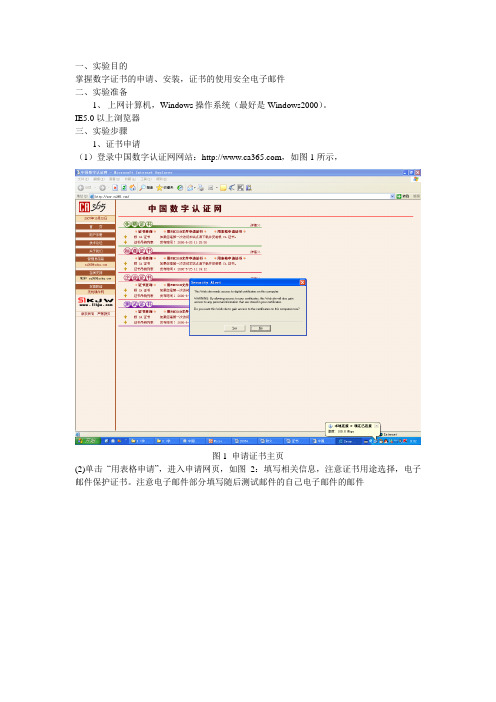
一、实验目的掌握数字证书的申请、安装,证书的使用安全电子邮件二、实验准备1、上网计算机,Windows操作系统(最好是Windows2000)。
IE5.0以上浏览器三、实验步骤1、证书申请(1)登录中国数字认证网网站:,如图1所示,图1 申请证书主页(2)单击“用表格申请”,进入申请网页,如图2:填写相关信息,注意证书用途选择,电子邮件保护证书。
注意电子邮件部分填写随后测试邮件的自己电子邮件的邮件图2、申请表格3)单击“提交并安装证书”4)证书查询打开IE浏览器,依次点击工具→Internet选项→内容→证书,如图8.11所示,点击证书按钮后出现证书目录,如图8.12,双击刚才申请的试用个人证书,如图8.13所示。
需要说明的是,由于证书是试用证书,所以有该证书未生效信息,实际上,正式申请的付费证书是没有任何问题。
图3互联网选项图4 已经安装好的数字证书图5 证书信息3、证书的使用安全邮件运行outlook,添加使用电子邮件帐户,并设置相应服务器(如何设置、添加详见相关资料)。
1)选择菜单工具-〉选项弹出对话框图6图6 选项对话框2) 选择安全属性页,复选“给待发邮件添加数字签名”“以明文签名发送邮件”选择“设置”按钮,弹出“更改安全设置对话框”见图7图7更改安全设置对话框3)单击“选择”按钮。
选择刚才申请的证书,见图8图8选择证书4)向发送熟悉的信箱(最好是自己附近同学的信箱)发送,并接收信箱验证使用outlook2003设置发送安全电子邮件1)选择菜单工具-〉选项弹出对话框选择安全属性页,复选“给待发邮件添加数字签名”“以明文签名发送邮件”选择“设置”按钮,弹出“更改安全设置对话框”见图9图9 选项属性页2)选择“设置”按钮弹出“更改安全设置”对话框图10填写名称“选择”按钮选择选择刚才申请的证书,并选择哈希算法和加密算法。
图10安全设置对话框3 )选择一个通信联系人发送一个邮件(这里最好是相互发送)看看对方是不是收到了一个带证书的电子邮件注意:这时只能发送签名电子邮件,因为不知道对方的公钥无法加密(why?),可以思考一下。
数字证书的申请和使用(实验)

数字证书的申请和使用【实验目的】通过实验,使学生掌握数字证书的申请、下载安装、查看、导出导入的操作,并熟练掌握数字证书在安全电子邮件中的使用。
【实验内容】1.申请数字证书2.查看数字证书3.数字证书的导出与导入4.数字证书的使用(数字证书在安全电子邮件中的使用)【实验步骤】步骤一:申请数字证书目前有很多CA中心可以向用户提供数字证书。
现以网证通公司的数字证书为例申请数字证书。
1.登陆网址,单击【证书申请】链接,选择【试用型个人数字证书申请】,如图6-19所示,如果是第一次访问此网站,将有安全提示。
单击【是】按钮来信任该验证机构,继续申请。
图6-19安全提示2.单击【安装证书链】按钮,如果该计算机从未安装此根证书(即证书链),系统会提示需要安装根证书才可以继续安装数字证书。
单击【是】按钮后,系统继续提示是否安装此电子证书。
如图6-20所示,单击【是】,继续安装。
根证书安装完毕。
图6-20安装证书链3.进入申请试用型个人数字证书界面,按照提示如实填写基本信息。
其中要选择加密服务提供程序,选择“MicrosoftBaseCryptagraphicProviderV1.0”选项,加密服务提供程序(CSP)负责创建密钥、吊销密钥以及使用密钥执行等加密或解密的操作。
然后填写附加信息,所有信息填写完毕,单击【提交】按钮。
4.证书的受理号和密码会发到你刚才已填写的电子邮箱中,到邮箱中取得到证书业务受理号和密码后,单击【安装证书】按钮。
如图6-21所示。
我的证书号0102-20070403-000536图6-21安装证书5.在安装证书时,系统会提示是否安装此数字证书,单击【是】确认。
数字证书安装完毕。
步骤二:查看数字证书1.打开InternetExplorer浏览器,单击【工具】菜单中的【Internet选项】→【内容】→【证书】按钮,如图6-22所示。
图6-22 Internet选项2.在【证书】对话框中,单击【个人】选项卡,可以查看到已经申请的个人数字证书列表,如图6-23所示。
数字证书的生成和安装方法
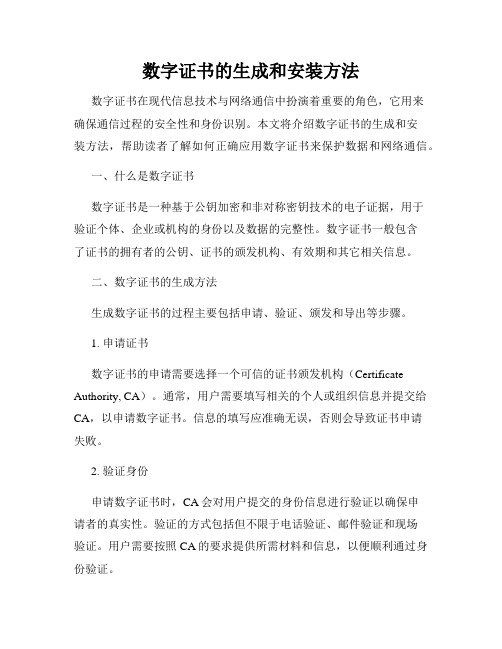
数字证书的生成和安装方法数字证书在现代信息技术与网络通信中扮演着重要的角色,它用来确保通信过程的安全性和身份识别。
本文将介绍数字证书的生成和安装方法,帮助读者了解如何正确应用数字证书来保护数据和网络通信。
一、什么是数字证书数字证书是一种基于公钥加密和非对称密钥技术的电子证据,用于验证个体、企业或机构的身份以及数据的完整性。
数字证书一般包含了证书的拥有者的公钥、证书的颁发机构、有效期和其它相关信息。
二、数字证书的生成方法生成数字证书的过程主要包括申请、验证、颁发和导出等步骤。
1. 申请证书数字证书的申请需要选择一个可信的证书颁发机构(Certificate Authority, CA)。
通常,用户需要填写相关的个人或组织信息并提交给CA,以申请数字证书。
信息的填写应准确无误,否则会导致证书申请失败。
2. 验证身份申请数字证书时,CA会对用户提交的身份信息进行验证以确保申请者的真实性。
验证的方式包括但不限于电话验证、邮件验证和现场验证。
用户需要按照CA的要求提供所需材料和信息,以便顺利通过身份验证。
3. 颁发证书一旦身份验证通过,CA会为用户颁发数字证书。
数字证书由CA 使用其私钥对证书信息进行加密,生成数字签名,以保证证书的真实性和完整性。
用户收到数字证书后,可以通过相关工具查看证书的详细信息。
4. 导出证书用户在收到数字证书后,可以将证书导出,并保存在本地计算机上的特定目录中。
导出的过程可以选择导出格式、设置访问密码等。
导出的证书可以用于后续的安装和使用。
三、数字证书的安装方法安装数字证书的过程主要包括导入、信任和配置等步骤。
1. 导入证书用户可以通过操作系统或相关应用程序的界面来导入数字证书。
导入证书时,用户需要选择正确的证书文件,并按照界面提示填写证书的访问密码(如果有的话)。
导入成功后,证书的相关信息将被存储到操作系统或应用程序的证书存储区域。
2. 信任证书为了保证数字证书的有效性,用户需要将CA的根证书或中间证书导入到操作系统或应用程序的受信任根证书存储区域。
数字证书的生成与安装方法

数字证书的生成与安装方法一、申请证书1. 确定证书类型:根据需求选择合适的证书类型,如单域名证书、多域名证书或通配符证书等。
2. 准备申请材料:根据所选证书类型的规范,准备相应的申请材料,如域名、组织机构代码、身份证等。
3. 提交申请:将申请材料提交给权威的证书颁发机构(CA),并按照其要求支付相应的费用。
4. 接收证书:等待CA审核通过后,接收电子版的证书文件。
二、生成私钥1. 选择加密算法:根据需求选择合适的加密算法,如RSA、ECC 等。
2. 生成私钥:使用命令行或第三方工具生成私钥文件。
3. 保护私钥:确保私钥文件的安全性,防止泄露。
三、安装证书1. 获取证书文件:将电子版的证书文件下载到目标服务器或个人电脑上。
2. 安装证书:根据操作系统和浏览器类型,将证书文件安装到服务器或个人电脑上。
3. 配置防火墙:根据需要配置防火墙规则,允许客户端与服务器之间的数据传输。
四、配置服务器1. 配置HTTPS协议:在服务器上配置HTTPS协议,以实现加密通信。
2. 确定服务器类型:根据需求选择合适的服务器类型,如Apache、Nginx等。
3. 安装相应软件:根据所选服务器类型和操作系统的要求,安装相应的软件和插件。
4. 配置服务器设置:根据需求配置服务器的各种设置,如虚拟主机、SSL证书等。
五、使用数字证书1. 在客户端使用HTTPS访问服务器:使用支持HTTPS协议的浏览器或应用程序访问已安装数字证书的服务器。
2. 验证服务器身份:客户端会验证服务器的身份,确保通信的安全性。
3. 进行加密通信:客户端和服务器之间将进行加密通信,确保数据的机密性和完整性。
实验指导-数字证书
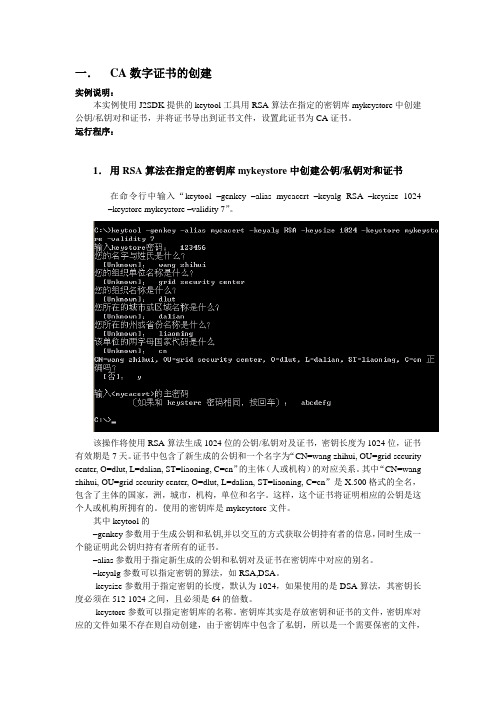
一.CA数字证书的创建实例说明:本实例使用J2SDK提供的keytool工具用RSA算法在指定的密钥库mykeystore中创建公钥/私钥对和证书,并将证书导出到证书文件,设置此证书为CA证书。
运行程序:1.用RSA算法在指定的密钥库mykeystore中创建公钥/私钥对和证书在命令行中输入“keytool –genkey –alias mycacert –keyalg RSA –keysize 1024 –keystore mykeystore –validity 7”。
该操作将使用RSA算法生成1024位的公钥/私钥对及证书,密钥长度为1024位,证书有效期是7天。
证书中包含了新生成的公钥和一个名字为“CN=wang zhihui, OU=grid security center, O=dlut, L=dalian, ST=liaoning, C=cn”的主体(人或机构)的对应关系。
其中“CN=wang zhihui, OU=grid security center, O=dlut, L=dalian, ST=liaoning, C=cn”是X.500格式的全名,包含了主体的国家,洲,城市,机构,单位和名字。
这样,这个证书将证明相应的公钥是这个人或机构所拥有的。
使用的密钥库是mykeystore文件。
其中keytool的–genkey参数用于生成公钥和私钥,并以交互的方式获取公钥持有者的信息,同时生成一个能证明此公钥归持有者所有的证书。
–alias参数用于指定新生成的公钥和私钥对及证书在密钥库中对应的别名。
–keyalg参数可以指定密钥的算法,如RSA,DSA。
-keysize参数用于指定密钥的长度,默认为1024,如果使用的是DSA算法,其密钥长度必须在512-1024之间,且必须是64的倍数。
-keystore参数可以指定密钥库的名称。
密钥库其实是存放密钥和证书的文件,密钥库对应的文件如果不存在则自动创建,由于密钥库中包含了私钥,所以是一个需要保密的文件,上述命令行执行时会提示输入keystore的密码,这里因为是第一次使用该密钥库,因此输入的密码“123456”将成为该密钥库默认的密码,以后再使用这个密钥库时必须提供这个口令才可以使用。
数字证书 实验报告

数字证书实验报告数字证书实验报告一、引言数字证书是一种用于验证和保护信息安全的技术手段,广泛应用于网络通信、电子商务等领域。
本实验旨在通过实际操作和观察,深入了解数字证书的原理、功能以及应用。
二、实验准备1. 实验环境:使用一台安装有操作系统的计算机。
2. 实验材料:数字证书生成工具、浏览器。
三、实验过程1. 生成数字证书在实验环境中,我们首先使用数字证书生成工具生成一个自签名的数字证书。
通过填写相关信息,生成证书的私钥和公钥,并将其保存在计算机中。
2. 安装数字证书接下来,我们将生成的数字证书安装到计算机的证书存储区中。
这样,计算机就能够识别和验证该数字证书。
3. 测试数字证书在浏览器中,我们尝试访问使用该数字证书保护的网站。
浏览器会自动检测并加载该数字证书,验证网站的真实性和完整性。
如果数字证书有效,浏览器将显示安全连接的标志,否则会给出警告提示。
四、实验结果通过实验,我们观察到以下现象和结果:1. 数字证书有效性验证:浏览器能够正确加载和验证数字证书,判断网站的真实性和完整性。
2. 安全连接标志:当数字证书有效时,浏览器会显示安全连接的标志,用户可以放心进行网站访问和交互操作。
3. 警告提示:如果数字证书无效或过期,浏览器会给出警告提示,提醒用户潜在的风险。
五、实验分析1. 数字证书的作用:数字证书通过公钥加密和数字签名等技术手段,确保信息在传输过程中的安全性和可信性。
它可以防止信息被篡改、窃取或冒充,有效保护用户的隐私和权益。
2. 数字证书的原理:数字证书基于非对称加密算法,使用公钥加密和私钥解密的方式进行信息传输和验证。
公钥由证书颁发机构签名,私钥由证书持有者保管,确保信息的安全性和可信性。
3. 数字证书的应用:数字证书广泛应用于网络通信、电子商务等领域。
它可以用于网站的身份验证、数据加密传输、电子邮件签名等场景,提供安全可靠的服务。
六、实验总结通过本次实验,我们深入了解了数字证书的原理、功能以及应用。
数字证书怎么申请

数字证书怎么申请
数字证书是用于身份认证、数据加密、电子签名等安全领域的一种数字化证明文件。
在数字化时代,数字证书的应用越来越广泛,如网上银行、电子商务、电子政务等。
申请数字证书一般需要以下步骤:
1、选择数字证书服务提供商
首先需要选择一个可靠的数字证书服务提供商,国内比较知名的有中国电子认证中心、深圳数字认证中心、北京安全数字认证中心等。
2、申请数字证书
进入数字证书服务提供商的官网,进入数字证书申请页面。
根据提示填写申请表,需要提供个人或单位的详细信息,身份证明、企业营业执照、组织机构代码证等证明文件,以及支付相关费用。
3、审核
申请资料提交后,数字证书服务提供商会进行审核,对申请人或单位进行身份认证。
审核时间一般为1-3个工作日。
4、领取数字证书
审核通过后,申请人或单位可以到数字证书服务提供商的办公地点领取数字证书。
一般需要携带申请人的有效身份证件及申请表。
5、安装并使用数字证书
领取数字证书后,需要根据操作系统及浏览器版本等安装数字证书,并在访问需要身份认证、数据加密、电子签名等
需求的网站时使用数字证书进行安全验证。
总之,申请数字证书需要提供详细的申请资料并进行审核,领取后需要正确安装并使用,才能有效地保障用户的信息安全。
希望本文对您有所帮助。
- 1、下载文档前请自行甄别文档内容的完整性,平台不提供额外的编辑、内容补充、找答案等附加服务。
- 2、"仅部分预览"的文档,不可在线预览部分如存在完整性等问题,可反馈申请退款(可完整预览的文档不适用该条件!)。
- 3、如文档侵犯您的权益,请联系客服反馈,我们会尽快为您处理(人工客服工作时间:9:00-18:30)。
实验二数字证书的申请及安装【实验目的】1. 了解认证体系的体制结构、功能、作用、业务范围及运行机制。
2. 掌握网上申请个人数字证书的方法。
3.掌握数字证书的导入、导出和安装。
【实验环境】Internet、Internet Explorer【主要内容】1. 通过搜索国内认证机构网站,了解其功能、作用及所提供的业务2.在“中国协卡认证体系”网站()为自己申请“个人安全电子邮件证书”。
3.登录广东省电子商务认证中心网站(),为自己申请试用版网证通数字证书。
【操作流程】图1-9 数字证书的申请及安装流程【实验导读】数字证书的原理及作用数字证书采用PKI(Public Key Infrastructure)公开密钥基础架构技术,利用一对互相匹配的密钥进行加密和解密。
用户采用自己的私钥对发送信息加以处理,形成数字签名。
由于私钥为本人所独有,这样可以确定发送者的身份,防止发送者对发送信息的抵赖性。
接收方通过验证签名还可以判断信息是否被篡改过。
数字证书的颁发数字证书是由认证中心(CA机构,Certificate Authority)颁发的。
认证中心是能向用户签发数字证书以确认用户身份的管理机构。
它作为电子商务交易中受信任的第三方,一方面为每个使用公开密钥的用户发放一个数字证书,其作用是证明证书中列出的用户合法拥有证书中列出的公开密钥;另一方面承担公钥体系中公钥的合法性检验的责任。
✍数字证书颁发过程数字证书颁发过程如下:用户首先产生自己的密钥对,并将公共密钥及部分个人身份信息传送给认证中心。
认证中心在核实身份后,将执行一些必要的步骤,以确信请求确实由用户发送而来,然后,认证中心将发给用户一个数字证书,该证书内包含用户的个人信息和他的公钥信息,同时还附有认证中心的签名信息。
用户就可以使用自己的数字证书进行相关的各种活动。
作为个人用户,你既可以为自己申请数字证书,也可以为一台安全服务器申请数字证书。
数字证书有试用版和正式版两种,试用版申请过程在网上即时完成,并立即可以免费使用。
正式版数字证书则需要额外的处理方法及时间,一般过程是用户首先在网上填写数字证书申请资料,认证中心在接收到申请请求后,它将对申请人的身份进行审核,当用户的申请请求满足认证中心的所有要求后,认证中心将为其制作证书,然后发送给申请人或者是申请人在网上下载自己的证书。
✍根证书及根证书下载所谓根证书,是CA认证中心与用户建立信任关系的基础,用户的数字证书必须有一个受信任的根证书,用户的数字证书才是有效的。
从技术上讲,证书其实包含三部分,用户的信息,用户的公钥,还有CA中心对该证书里面的信息的签名,要验证一份证书的真伪(即验证CA中心对该证书信息的签名是否有效),需要用CA中心的公钥验证,而CA中心的公钥存在于对这份证书进行签名的证书内,故需要下载该证书,但使用该证书验证又需先验证该证书本身的真伪,故又要用签发该证书的证书来验证,这样一来就构成一条证书链的关系。
根证书是一份特殊的证书,它的签发者是它本身,下载根证书就表明你对该根证书以下所签发的证书都表示信任,而技术上则是建立起一个验证证书信息的链条,证书的验证追溯至根证书即为结束。
所以说用户在使用自己的数字证书之前必须先下载根证书。
✍个人数字证书数字证书是在Internet上用来证明用户身份的一种方式,它是一份包含用户身份信息、用户密钥信息以及CA中心数字签名的文件。
申请个人数字证书可以为Internet用户提供发送电子邮件的安全和访问需要安全连接(需要客户证书)的站点。
数字证书CA中心的数字签名可以确保证书信息的真实性、保密性。
中国协卡认证体系中国协卡认证体系(SHECA)是基于PKI架构,根据中国国情,由地区行业联合共建的认证体系。
SHECA为电子政务、网上金融、网上证券等电子商务活动提供安全可靠的认证和信任服务,同时还提供证书管理器、SHECA安全引擎、基于SHECA认证的简易支付、小额支付系统、防伪票据等各种产品和软件,以及电子公证、证书目录查询、数据库安全托管、密钥托管、企事业单位安全办公、政府安全上网、CA架构及各类安全架构建设、VPN虚拟专网、培训等一系列服务和解决方案。
网证通电子认证体系“网证通”认证体系是广东省电子商务认证中心联合海南、湖北、重庆、广西、河北等地的电子商务认证中心建立起的、在全国具有一定影响力、具有权威性的电子认证体系。
它作为南中国首屈一指的安全认证机构,实现了电子认证的互连互通和各区域的优势互补,共同为中国的电子政务、电子商务保驾护航。
【实验要求】一.国内省(市)级认证机构网站浏览1.浏览“中国协卡认证体系”主站点——上海市电子商务安全证书管理中心有限公司。
网址: 上海市CA中心是中国第一个CA认证中心,1998年创建,经国家批准并被列为信息产业部全国的示范工程。
目前已成为中国互联网络安全和信任服务的骨干。
2.浏览“网证通电子认证体系”主网站——广东省电子商务认证中心网址:广东省电子商务认证中心的前身是中国电信南方电子商务中心,它创立于1998年。
是经广东省人民政府批准成立的认证机构,并作为国家电子商务试点工程、广东省政府唯一认可的安全认证机构和广东省“十五”规划重点建设项目。
3.浏览山西省电子商务安全认证中心有限公司网站网址:山西省电子商务安全认证中心有限公司(Shanxi Electronic Certificate Authority Center CO.,LTD. )是山西省政府为进一步推动山西省信息化和网络经济的发展,经山西省政府批准授权,国家密码办备案的山西省唯一最高级别安全认证中心。
是由山西创联信息网络技术有限公司负责承建的重要电子商务安全平台。
4.浏览海南省电子商务认证中心网站网址:海南省电子商务认证中心,是经海南省政府批准,由海南省商贸信息服务中心和广东南方通信集团公司南方电子商务中心联合出资组建,从事电子商务数字证书制做、颁发、管理和相关网络加密的权威机构,是海南省政府指定的负责电子商务认证中心建设和营运的机构。
5.浏览重庆数字证书认证中心网址:重庆数字证书认证中心有限公司(简称重庆CA)是面向全社会提供安全认证与信任的专业服务中心,是经重庆市政府批准成立的权威机构。
重庆CA作为电子商务活动中可信任的、中立的第三方,主要为重庆市电子商务及电子政务活动提供电子身份认证、数字证书签发、密钥与证书管理服务,同时还提供企业、政府安全解决方案、网上安全支付、电子商务顾问咨询、客户培训等服务。
二.申请“个人安全电子邮件证书”和“个人身份证书”个人身份证书是用来表明和验证个人在网络上的身份的证书,它确保了网上交易和作业的安全性和可靠性。
可应用于:网上炒股、网上理财、网上保险、网上缴费、网上购物、网上办公等等。
个人身份证书可以存储在软盘或IC卡中。
由于个人身份证的申请不完全都是在线申请方式,故在本次实验中不做要求。
个人安全电子邮件证书可以确保邮件的真实性和保密性。
申请后一般是安装在用户的浏览器里。
用户可以利用它来发送签名或加密的电子邮件。
1.下载并安装根证书(1)登录“中国协卡认证体系”上海市电子商务安全证书管理中心有限公司网站(),如图1-10所示。
(2)点击“根证书的下载”的按钮,这时会出现“根证书下载”提示对话框,如图1-11所示,请查看该提示框的内容。
(3)点击选择所需的根证书版本,出现“根证书文件下载”对话框,在“如何处理该文件”选项中选择“在文件当前位置打开”。
确认后出现“证书”的对话框。
显示证书信息,如图1-12 所示。
图1-10 中国协卡认证体系上海CA中心图1-11 下载根证书提示信息(4)选择安装证书,确认后出现“证书管理器导入向导”,按“下一步”,在证书管理导入向导的“为新证书选择证书存储区”对话框中选择“根据证书类型,自动选择证书存储区”,如图1-13所示。
图1-12 证书信息图1-13 选择证书存储区(5)按“下一步”,出现“完成证书导入向导”对话框,表示导入成功。
2.申请个人安全电子邮件证书(1)登录https:///index.htm,打开如图1-14所示的窗口。
(2)个人数字证书有两种:“个人身份证书”和“个人安全电子邮件”证书,在本实验中,要求申请“个人安全电子邮件”证书,点选安全电子邮件下面的“详细资料”按钮,出现“安全电子邮件证书”申请指导流程,如图1-15 所示。
图1-14 中国协卡认证体系图1-15 安全电子邮件试用版申请流程(3)按照“试用版申请手续流程”,选择“用户自行上网申请”选项,出现“试用版”使用者责任书,仔细读完责任书后,如果承诺,则点击“我接受”按钮。
(4)接着出现下面的对话框,要求填写你的E_mail,当填写好后,按“开始申请”按钮。
如图1-16 所示。
(5)按照你刚才填写的E_mail地址,接受由中国协卡认证体系寄来的“测试邮件证书”,该邮件的内容有你的密码和申请网址。
(6)系统接受你的申请后,为你签发安全电子邮件证书,并将证书的密码及申请网址寄到你的邮箱中,如图1-17所示。
图1-16 填写E_mail地址图1-17 接受申请,并将密码寄给你(7)按照这个网址,进入该网站。
出现安全电子邮件证书试用版网上申请页面。
如图1-18所示。
按要求在该页面填写你的资料后,按“立即申请”。
(8)认证中心接受申请后便为你安装安全电子邮件证书,其中包括你的私钥,如图1-19所示。
图1-18 网上证书申请图1-19 为你建立一个新的私钥三.从下列“网证通电子认证体系”网站中选一个网站作为登录点,申请试用型数字证书。
海南省电子商务认证中心/湖北省电子商务认证中心/重庆市数字证书认证中心/广东省电子商务认证中心/ 1.登录。
如选广东省电子商务认证中心登录,如图1-20 所示。
2.访问试用型个人数字证书申请页面,由于该申请页面是安全连接,故系统将出现安全警报,如图1-21 所示,单击确定进入页面。
图1-20广东省电子商务认证中心图1-21 安全警告3.在图1-22 中,根据“申请试用型个人数字证书”提示,选择安装证书链。
4.选择安装证书键后,稍会系统会提示完成,这时再回到上图界面,选择继续,如图1-23 所示。
图1-22 “试用型个人数字证书”申请提示图1-23 填写并提交申请表格5.此时进入“申请试用型个人数字证书”的第二步,即填写并提交申请表格。
在该页中,你需要按照系统的提示填写你的真实信息。
填写完后,按继续,系统开始签发你的数字证书,如图1-24 所示。
6.系统受理并签发完你的数字证书后,接下来下载并安装你的数字证书。
这时,系统会给你一个“证书业务受理号”和密码,如图1-25 所示。
图1-24 系统正在签发你的试用型证书图1-25 下载并安装数字证书7.选择安装证书,输入证书业务受理号和密码,按确定键。
